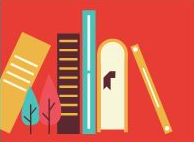Configurar su ordenador para descargar y leer libros con protección anticopia (DRM)
LIBRARIUM tiene en su catálogo publicaciones de descarga gratuita pero también otras (la inmensa mayoría) que tienen protección anticopia (DRM). Para poder leer estas publicaciones en su ordenador o descargarlas en un lector (ereader), tiene que instalar en su ordenador la aplicación Adobe Digital Editions, autenticar la copia que instale y autorizar los ereaders que vaya a utilizar. En estos tres subapartados se explica cómo hacerlo.
Los pasos para descargar e instalar Adobe Digital Editions son los siguientes:
![]() 1. Haga clic en el siguiente enlace si quiere descargarse la versión para Windows, o en este si quiere la versión para Apple. Para descargar la aplicación debe hacer clic sobre el enlace Windows, o bien sobre el enlace Macintosh, según tenga en su ordenador el sistema operativo Windows o Mac Os respectivamente.
1. Haga clic en el siguiente enlace si quiere descargarse la versión para Windows, o en este si quiere la versión para Apple. Para descargar la aplicación debe hacer clic sobre el enlace Windows, o bien sobre el enlace Macintosh, según tenga en su ordenador el sistema operativo Windows o Mac Os respectivamente.
![]() 2. Una vez descargado el archivo de instalación, localícelo y haga doble clic sobre él. Aparecerá una ventana de instalación.
2. Una vez descargado el archivo de instalación, localícelo y haga doble clic sobre él. Aparecerá una ventana de instalación.
![]() 3. Se abrirá la página del Acuerdo de licencia. Haga clic en la casilla Acepto los términos de la licencia y después sobre el botón Siguiente. Recuerde que la aplicación es gratuita.
3. Se abrirá la página del Acuerdo de licencia. Haga clic en la casilla Acepto los términos de la licencia y después sobre el botón Siguiente. Recuerde que la aplicación es gratuita.
![]() 4. En la siguiente ventana que aparece, debe seleccionar los accesos directos que quiera instalar en su ordenador y hagar clic en el botón Siguiente.
4. En la siguiente ventana que aparece, debe seleccionar los accesos directos que quiera instalar en su ordenador y hagar clic en el botón Siguiente.
![]() 5. Seguidamente, indique la ubicación donde quiera instalarlo en su ordenador (puede dejar la que ofrece por omisión). Una vez seleccionado el Directorio de destino, haga clic en el botón Instalar.
5. Seguidamente, indique la ubicación donde quiera instalarlo en su ordenador (puede dejar la que ofrece por omisión). Una vez seleccionado el Directorio de destino, haga clic en el botón Instalar.
![]() 6. A continuación, comenzará el proceso de instalación. Una vez concluido, haga clic en el botón Cerrar y ya tendrá acceso a la aplicación Adobe Digital Editions.
6. A continuación, comenzará el proceso de instalación. Una vez concluido, haga clic en el botón Cerrar y ya tendrá acceso a la aplicación Adobe Digital Editions.
Autenticar la copia de Adober Digital Editions le va a permitir poder leer los libros electrónicos hasta en 6 dispositivos diferentes (Ordenador personal, portátil, lectores de libros electrónicos o ereaders, etc.). Los pasos para hacerlo una vez lo tenga instalado son los siguientes:
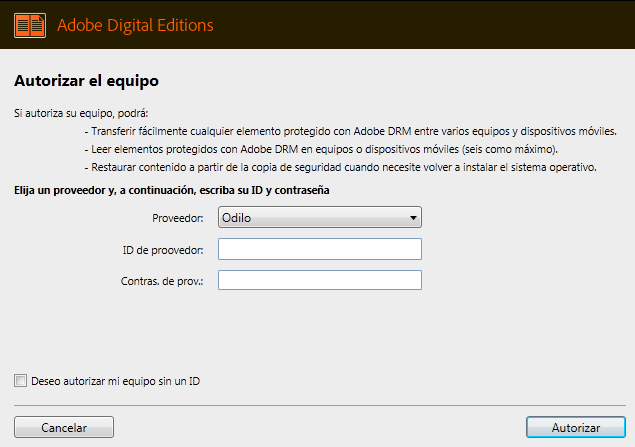
Pantalla para autenticar la instalación de Adobe Digital Editions.
![]() 1. Abra Adobe Digital Editions.
1. Abra Adobe Digital Editions.
![]() 2. Diríjase al menú Ayuda y seleccione la opción Autorizar equipo.
2. Diríjase al menú Ayuda y seleccione la opción Autorizar equipo.
![]() 3. Dentro del formulario que aparece:
3. Dentro del formulario que aparece:
- En el desplegable Proveedor, seleccione Odilo.
- En el apartado ID de proveedor, teclee el usuario Rayuela o con el que accede a Librarium.
- En el apartado Contraseña, indique su contraseña.
Si señala la opción Deseo autorizar mi equipo sin un ID o no autentica la instalación, esta será anónima y los libros electrónicos prestados NO se podrán transferir a otros dispositivos.
![]() 4. Haga clic en el botón Autorizar.
4. Haga clic en el botón Autorizar.
![]() 5. Deberá repetir los pasos indicados en cada ordenador en el que quiera leer los libros electrónicos.
5. Deberá repetir los pasos indicados en cada ordenador en el que quiera leer los libros electrónicos.
Nota: Los libros descargados con un Adobe ID o usuario no serán accesible con otro diferente.
Si quiere leer publicaciones de LIBRARIUM con protección anticopia en su lector de libros electrónicos (eraeader) debe tener en cuenta que tiene que ser compatible con la tecnología Adobe DRM. Antes de comenzar a descargar libros en su lector, debe autorizarlo a través de la aplicación Adobe Digital Editions. Siga la siguiente secuencia de pasos para hacerlo:
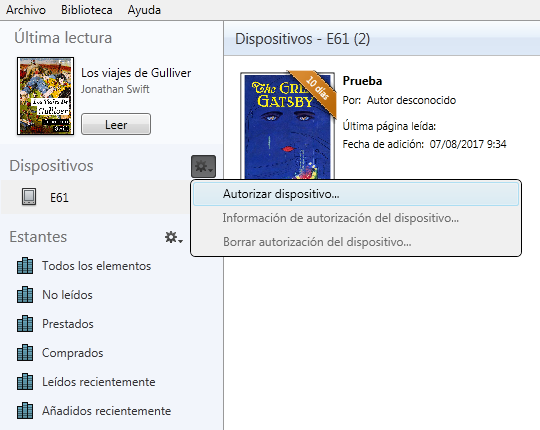
Forma de autorizar un dispositivo en Adobe Digital Editions
![]() 1. Inicie la aplicación Adobe Digital Editions en su ordenador.
1. Inicie la aplicación Adobe Digital Editions en su ordenador.
![]() 2. Conecte el lector (ereader) al ordenador. Para ello utilice el cable y las instrucciones de conexión suministradas por el fabricante del dispositivo.
2. Conecte el lector (ereader) al ordenador. Para ello utilice el cable y las instrucciones de conexión suministradas por el fabricante del dispositivo.
![]() 3. Si el dispositivo es compatible con Adobe DRM, Adobe Digital Editions lo detectará automáticamente y lo mostrará en el apartado Dispositivos de la ventana principal.
3. Si el dispositivo es compatible con Adobe DRM, Adobe Digital Editions lo detectará automáticamente y lo mostrará en el apartado Dispositivos de la ventana principal.
![]() 4. Seleccione su ereader en el menú Dispositivos de Adobe Digital Editions.
4. Seleccione su ereader en el menú Dispositivos de Adobe Digital Editions.
![]() 4. Haga clic sobre Opciones del dispositivo (botón que está a la derecha de la etiqueta Dispositivos) y haga clic sobre el botón Autorizar dispositivo. Si la operación no ha tenido problemas, mostrará un mensaje indicándolo.
4. Haga clic sobre Opciones del dispositivo (botón que está a la derecha de la etiqueta Dispositivos) y haga clic sobre el botón Autorizar dispositivo. Si la operación no ha tenido problemas, mostrará un mensaje indicándolo.